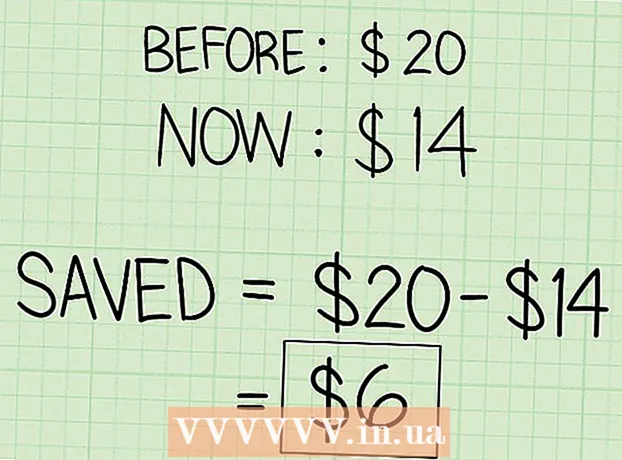Συγγραφέας:
Roger Morrison
Ημερομηνία Δημιουργίας:
8 Σεπτέμβριος 2021
Ημερομηνία Ενημέρωσης:
1 Ιούλιος 2024
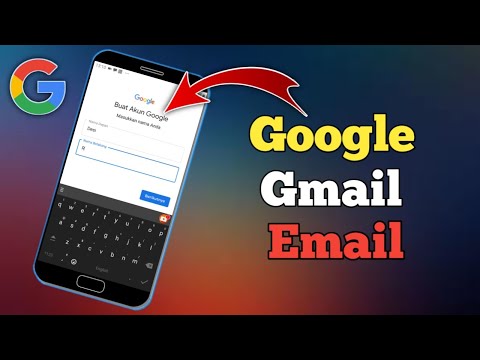
Περιεχόμενο
- Για να πας
- Μέρος 1 από 3: Δημιουργία αντιγράφων ασφαλείας των αρχείων σας
- Μέρος 2 από 3: Σε κινητή συσκευή
- Μέρος 3 από 3: Σε υπολογιστή
Εάν διαγράψετε τον λογαριασμό σας στο Dropbox, θα χάσετε όλα τα αρχεία σας στο Dropbox. Επομένως, πρέπει να διασφαλίσετε ότι όλα τα σημαντικά έγγραφα αποθηκεύονται αλλού πριν από τη διαγραφή του λογαριασμού σας. Μπορείτε να διαγράψετε μόνο έναν λογαριασμό Dropbox από τον ιστότοπο της επιφάνειας εργασίας.
Για να πας
Μέρος 1 από 3: Δημιουργία αντιγράφων ασφαλείας των αρχείων σας
 Συνδεθείτε στον ιστότοπο του Dropbox στον υπολογιστή σας. Μόλις διαγράψετε τον λογαριασμό σας στο Dropbox, δεν θα μπορείτε πλέον να συνδεθείτε στον ιστότοπο ή στην εφαρμογή. Θα χάσετε επίσης όλα τα αρχεία που δεν έχετε αποθηκεύσει προηγουμένως αλλού. Δεν μπορείτε να ανοίξετε τα αρχεία εκτός σύνδεσης χωρίς λογαριασμό μέσω της εφαρμογής. Έτσι, ο καλύτερος τρόπος για να αποθηκεύσετε τα αρχεία σας είναι σε έναν υπολογιστή.
Συνδεθείτε στον ιστότοπο του Dropbox στον υπολογιστή σας. Μόλις διαγράψετε τον λογαριασμό σας στο Dropbox, δεν θα μπορείτε πλέον να συνδεθείτε στον ιστότοπο ή στην εφαρμογή. Θα χάσετε επίσης όλα τα αρχεία που δεν έχετε αποθηκεύσει προηγουμένως αλλού. Δεν μπορείτε να ανοίξετε τα αρχεία εκτός σύνδεσης χωρίς λογαριασμό μέσω της εφαρμογής. Έτσι, ο καλύτερος τρόπος για να αποθηκεύσετε τα αρχεία σας είναι σε έναν υπολογιστή.  Επιλέξτε όλα τα αρχεία που θέλετε να αποθηκεύσετε. Διατήρηση ⌘ Εντολή / Ctrl και κάντε κλικ σε όλα τα αρχεία και τους φακέλους που θέλετε να κατεβάσετε.
Επιλέξτε όλα τα αρχεία που θέλετε να αποθηκεύσετε. Διατήρηση ⌘ Εντολή / Ctrl και κάντε κλικ σε όλα τα αρχεία και τους φακέλους που θέλετε να κατεβάσετε.  Κάντε κλικ στο κουμπί "Λήψη". Τώρα θα κατεβάσετε όλα τα επιλεγμένα αρχεία και φακέλους σε ένα αρχείο zip. Μπορείτε να ανοίξετε αυτό το αρχείο αργότερα εάν χρειάζεστε τα αρχεία σας. Η λήψη ενός μεγάλου αρχείου zip ενδέχεται να διαρκέσει λίγη ώρα.
Κάντε κλικ στο κουμπί "Λήψη". Τώρα θα κατεβάσετε όλα τα επιλεγμένα αρχεία και φακέλους σε ένα αρχείο zip. Μπορείτε να ανοίξετε αυτό το αρχείο αργότερα εάν χρειάζεστε τα αρχεία σας. Η λήψη ενός μεγάλου αρχείου zip ενδέχεται να διαρκέσει λίγη ώρα.
Μέρος 2 από 3: Σε κινητή συσκευή
 Ανοίξτε τον ιστότοπο Dropbox στο πρόγραμμα περιήγησης της συσκευής σας. Δεν μπορείτε να διαγράψετε τον λογαριασμό σας μέσω της εφαρμογής. Έτσι θα πρέπει να ανοίξετε τον ιστότοπο.
Ανοίξτε τον ιστότοπο Dropbox στο πρόγραμμα περιήγησης της συσκευής σας. Δεν μπορείτε να διαγράψετε τον λογαριασμό σας μέσω της εφαρμογής. Έτσι θα πρέπει να ανοίξετε τον ιστότοπο.  Πατήστε το σύνδεσμο "Έκδοση για επιτραπέζιους υπολογιστές" στο κάτω μέρος του ιστότοπου. Μπορείτε να διαγράψετε έναν λογαριασμό μόνο μέσω της έκδοσης του ιστότοπου για υπολογιστή. Ίσως πρέπει να κάνετε μεγέθυνση στον ιστότοπο της επιφάνειας εργασίας για να δείτε όλους τους συνδέσμους.
Πατήστε το σύνδεσμο "Έκδοση για επιτραπέζιους υπολογιστές" στο κάτω μέρος του ιστότοπου. Μπορείτε να διαγράψετε έναν λογαριασμό μόνο μέσω της έκδοσης του ιστότοπου για υπολογιστή. Ίσως πρέπει να κάνετε μεγέθυνση στον ιστότοπο της επιφάνειας εργασίας για να δείτε όλους τους συνδέσμους.  Ακυρώστε τη συνδρομή Plus εάν έχετε. Εάν εγγραφείτε στο Dropbox Plus, πρέπει πρώτα να ακυρώσετε για να διαγράψετε τον λογαριασμό σας. Παω σε https://www.dropbox.com/downgrade στο πρόγραμμα περιήγησής σας για κινητά και πατήστε "Θέλω ακόμα να ακυρώσω".
Ακυρώστε τη συνδρομή Plus εάν έχετε. Εάν εγγραφείτε στο Dropbox Plus, πρέπει πρώτα να ακυρώσετε για να διαγράψετε τον λογαριασμό σας. Παω σε https://www.dropbox.com/downgrade στο πρόγραμμα περιήγησής σας για κινητά και πατήστε "Θέλω ακόμα να ακυρώσω".  Πατήστε το όνομά σας στην επάνω δεξιά γωνία. Αρχικά, κάντε μεγέθυνση εάν δεν μπορείτε να το πατήσετε.
Πατήστε το όνομά σας στην επάνω δεξιά γωνία. Αρχικά, κάντε μεγέθυνση εάν δεν μπορείτε να το πατήσετε.  Πατήστε "Ρυθμίσεις" στο μενού που εμφανίζεται. Τώρα θα ανοίξετε μια νέα σελίδα.
Πατήστε "Ρυθμίσεις" στο μενού που εμφανίζεται. Τώρα θα ανοίξετε μια νέα σελίδα.  Πατήστε την καρτέλα "Λογαριασμός". Ίσως χρειαστεί να κάνετε μεγέθυνση ξανά για να το αγγίξετε.
Πατήστε την καρτέλα "Λογαριασμός". Ίσως χρειαστεί να κάνετε μεγέθυνση ξανά για να το αγγίξετε.  Κάντε κύλιση προς τα κάτω και πατήστε "Διαγραφή του Dropbox μου". Αυτή η επιλογή βρίσκεται στο κάτω μέρος του μενού, στην ενότητα "Συνδεδεμένες υπηρεσίες". Τώρα ανοίγετε τη φόρμα για να διαγράψετε τον λογαριασμό σας.
Κάντε κύλιση προς τα κάτω και πατήστε "Διαγραφή του Dropbox μου". Αυτή η επιλογή βρίσκεται στο κάτω μέρος του μενού, στην ενότητα "Συνδεδεμένες υπηρεσίες". Τώρα ανοίγετε τη φόρμα για να διαγράψετε τον λογαριασμό σας.  Εισαγάγετε τον κωδικό πρόσβασής σας στη φόρμα. Για να επιβεβαιώσετε ότι είστε εσείς, πρέπει να εισαγάγετε τον κωδικό πρόσβασής σας εδώ.
Εισαγάγετε τον κωδικό πρόσβασής σας στη φόρμα. Για να επιβεβαιώσετε ότι είστε εσείς, πρέπει να εισαγάγετε τον κωδικό πρόσβασής σας εδώ.  Επιλέξτε έναν λόγο αποχώρησης. Πρέπει να επιλέξετε έναν λόγο για να προχωρήσετε, αλλά καμία από τις επιλογές δεν θα επηρεάσει την περαιτέρω διαδικασία.
Επιλέξτε έναν λόγο αποχώρησης. Πρέπει να επιλέξετε έναν λόγο για να προχωρήσετε, αλλά καμία από τις επιλογές δεν θα επηρεάσει την περαιτέρω διαδικασία.  Πατήστε "Διαγραφή του λογαριασμού μου". Ο λογαριασμός σας θα κλείσει τώρα και τα αρχεία σας δεν θα συγχρονίζονται πλέον. Επίσης, δεν θα μπορείτε πλέον να ανοίγετε τα αρχεία σας στην κινητή συσκευή σας, επειδή δεν μπορείτε πλέον να χρησιμοποιείτε την εφαρμογή και τον ιστότοπο. Όλα τα αρχεία που συγχρονίζονται με τον υπολογιστή σας μέσω του προγράμματος και τα αρχεία που έχετε λάβει από τον ιστότοπο εξακολουθούν να είναι διαθέσιμα.
Πατήστε "Διαγραφή του λογαριασμού μου". Ο λογαριασμός σας θα κλείσει τώρα και τα αρχεία σας δεν θα συγχρονίζονται πλέον. Επίσης, δεν θα μπορείτε πλέον να ανοίγετε τα αρχεία σας στην κινητή συσκευή σας, επειδή δεν μπορείτε πλέον να χρησιμοποιείτε την εφαρμογή και τον ιστότοπο. Όλα τα αρχεία που συγχρονίζονται με τον υπολογιστή σας μέσω του προγράμματος και τα αρχεία που έχετε λάβει από τον ιστότοπο εξακολουθούν να είναι διαθέσιμα.
Μέρος 3 από 3: Σε υπολογιστή
 Συνδεθείτε στον ιστότοπο του Dropbox. Παω σε dropbox.com και συνδεθείτε με τον λογαριασμό που θέλετε να διαγράψετε.
Συνδεθείτε στον ιστότοπο του Dropbox. Παω σε dropbox.com και συνδεθείτε με τον λογαριασμό που θέλετε να διαγράψετε.  Δημιουργήστε αντίγραφα ασφαλείας των αρχείων που θέλετε να διατηρήσετε πριν από τη διαγραφή του λογαριασμού σας. Εάν κλείσετε το λογαριασμό σας στο Dropbox, θα χάσετε τυχόν αρχεία που δεν έχετε αποθηκεύσει στον υπολογιστή σας. Εάν δεν έχετε εγκαταστήσει ποτέ το πρόγραμμα Dropbox στον υπολογιστή σας, πρέπει πρώτα να αποθηκεύσετε τα αρχεία που θέλετε να διατηρήσετε:
Δημιουργήστε αντίγραφα ασφαλείας των αρχείων που θέλετε να διατηρήσετε πριν από τη διαγραφή του λογαριασμού σας. Εάν κλείσετε το λογαριασμό σας στο Dropbox, θα χάσετε τυχόν αρχεία που δεν έχετε αποθηκεύσει στον υπολογιστή σας. Εάν δεν έχετε εγκαταστήσει ποτέ το πρόγραμμα Dropbox στον υπολογιστή σας, πρέπει πρώτα να αποθηκεύσετε τα αρχεία που θέλετε να διατηρήσετε: - Επιλέξτε όλα τα αρχεία και τους φακέλους που θέλετε να αποθηκεύσετε. Διατήρηση ⌘ Εντολή / Ctrl και κάντε κλικ σε όλα τα αρχεία και τους φακέλους που θέλετε να κατεβάσετε.
- Κάντε κλικ στο κουμπί "Λήψη" στο επάνω μέρος της λίστας. Τώρα θα κατεβάσετε όλα τα επιλεγμένα αρχεία και φακέλους σε ένα αρχείο zip.
- Ανοίξτε το αρχείο zip εάν χρειάζεστε τα αρχεία. Κάντε διπλό κλικ στο αρχείο zip για να το ανοίξετε και μετά κάντε κλικ στο "Εξαγωγή" για να αντιγράψετε τα περιεχόμενα του αρχείου στον σκληρό σας δίσκο για άνοιγμα και επεξεργασία.
 Ακυρώστε τη συνδρομή Plus εάν έχετε. Εάν έχετε το Dropbox Plus, θα πρέπει να το ακυρώσετε προτού διαγράψετε τον λογαριασμό σας.
Ακυρώστε τη συνδρομή Plus εάν έχετε. Εάν έχετε το Dropbox Plus, θα πρέπει να το ακυρώσετε προτού διαγράψετε τον λογαριασμό σας. - Παω σε https://www.dropbox.com/downgrade και κάντε κλικ στο "Θέλω ακόμα να ακυρώσω" για να ακυρώσετε τη συνδρομή σας.
 Κάντε κλικ στο όνομα του λογαριασμού σας στην επάνω δεξιά γωνία. Θα δείτε τώρα ένα μικρό μενού.
Κάντε κλικ στο όνομα του λογαριασμού σας στην επάνω δεξιά γωνία. Θα δείτε τώρα ένα μικρό μενού.  Επιλέξτε "Ρυθμίσεις". Τώρα θα ανοίξετε μια σελίδα με ρυθμίσεις για τον λογαριασμό σας.
Επιλέξτε "Ρυθμίσεις". Τώρα θα ανοίξετε μια σελίδα με ρυθμίσεις για τον λογαριασμό σας. - Μπορείτε επίσης να μεταβείτε απευθείας στο dropbox.com/account.
 Κάντε κλικ στην καρτέλα "Λογαριασμός". Τώρα μπορείτε να δείτε πόσος αποθηκευτικός χώρος χρησιμοποιείτε.
Κάντε κλικ στην καρτέλα "Λογαριασμός". Τώρα μπορείτε να δείτε πόσος αποθηκευτικός χώρος χρησιμοποιείτε.  Κάντε κύλιση προς τα κάτω και κάντε κλικ στην καρτέλα "Διαγραφή του Dropbox μου". Τώρα ανοίγετε τη φόρμα για να διαγράψετε τον λογαριασμό σας.
Κάντε κύλιση προς τα κάτω και κάντε κλικ στην καρτέλα "Διαγραφή του Dropbox μου". Τώρα ανοίγετε τη φόρμα για να διαγράψετε τον λογαριασμό σας.  Εισάγετε τον κωδικό σας. Ως μέτρο ασφαλείας, πρέπει να εισαγάγετε τον κωδικό πρόσβασής σας για να μπορέσετε να διαγράψετε τον λογαριασμό σας.
Εισάγετε τον κωδικό σας. Ως μέτρο ασφαλείας, πρέπει να εισαγάγετε τον κωδικό πρόσβασής σας για να μπορέσετε να διαγράψετε τον λογαριασμό σας.  Επιλέξτε έναν λόγο αποχώρησης. Δεν έχει σημασία ποια επιλογή επιλέγετε, αλλά επιλέγοντας έναν εύλογο λόγο μπορείτε να βελτιώσετε το Dropbox.
Επιλέξτε έναν λόγο αποχώρησης. Δεν έχει σημασία ποια επιλογή επιλέγετε, αλλά επιλέγοντας έναν εύλογο λόγο μπορείτε να βελτιώσετε το Dropbox.  Κάντε κλικ στο "Διαγραφή του λογαριασμού μου". Ο λογαριασμός σας θα κλείσει τώρα και τα αρχεία σας δεν θα συγχρονίζονται πλέον. Δεν θα μπορείτε πλέον να έχετε πρόσβαση στα αρχεία σας από τον ιστότοπο ή την εφαρμογή, αλλά εάν έχετε εγκαταστήσει το πρόγραμμα στον υπολογιστή σας, τα αρχεία σας θα εξακολουθούν να βρίσκονται στο φάκελο Dropbox.
Κάντε κλικ στο "Διαγραφή του λογαριασμού μου". Ο λογαριασμός σας θα κλείσει τώρα και τα αρχεία σας δεν θα συγχρονίζονται πλέον. Δεν θα μπορείτε πλέον να έχετε πρόσβαση στα αρχεία σας από τον ιστότοπο ή την εφαρμογή, αλλά εάν έχετε εγκαταστήσει το πρόγραμμα στον υπολογιστή σας, τα αρχεία σας θα εξακολουθούν να βρίσκονται στο φάκελο Dropbox.